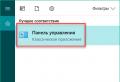Как настроить ММС на своем устройстве: несколько шагов. Как настроить ММС на своем устройстве: несколько шагов Не отправляется ммс с нокиа
Функция «ММС» поддерживается многими современными моделями телефонов. Возможность отправки мультимедийных сообщений позволяет пользователям мобильных телефонов делиться друг с другом впечатлениями об отдыхе, прогулке, желать отличного настроения вместе с красивой мелодией или интересной картинкой. Этой функцией сегодня активно пользуются те абоненты, которые являются обладателями старых моделей сотовых телефонов. Также мультимедийные сообщения удобны, когда нет возможности воспользоваться более современными способами передачи информации - Wi-Fi и WhatsApp.
Вопросом о том, как настроить ММС, задаются абоненты всех действующих операторов. Система настройки функции отправки мультимедийных сообщений примерно одинакова у всех операторов. Для того чтобы быть твердо уверенным в том, что функция станет доступна и ей можно будет пользоваться, необходимо выполнить все возможные настройки, которые включают три следующих шага:
- Шаг 1 - необходимо подключить услугу;
- Шаг 2 - настроить учетную запись;
- Шаг 3 - проверить настройки телефона вручную.
Рассмотрим особенности подключения услуги и настройки учетной записи в пределах каждой мобильной сети. Шаг 3, включающий настройку устройства вручную, рассмотрим отдельно - он не зависит от оператора.
Настраиваем ММС на Теле2
Вопрос о том, как настроить ММС на Теле2, будет решен после выбора вами любого из перечисленных ниже способов:
После выполнения необходимых действий услуга будет подключена, а настройки учетных записей активированы.
Настраиваем ММС на МТС
Пользователям компании МТС настроить ММС также возможно автоматически. Для того, чтобы подключить услугу и активировать необходимые настройки, нужно выбрать способ, наиболее подходящий и удобный для вас:
- Совершить звонок на номер 0876.
- Отправить бесплатное сообщение с текстом «MMS» на номер 1234.
- Набрать команду *111*18#.
- Воспользоваться помощником.
Полученные в смс-сообщении настройки необходимо сохранить на своем устройстве.
Настраиваем ММС на Билайн
Вопрос о том, как настроить ММС на телефоне, оператором которого является БиЛайн, решается весьма простыми и быстрыми способами: 1-й способ заключается в подключении услуги под названием «Пакет трех услуг», куда входят WAP/GPRS/MMS. Сделать это можно, набрав на своем телефоне команду *110*181# и клавишу вызова. Таким образом, вы подключите услугу и активируете настройки учетной записи. 2-й способ - подключить услугу в личном кабинете.
Настраиваем ММС на Мегафон
Компания Мегафон предоставила абонентам широкие возможности для управления настройками своего телефона.

Поэтому вопрос, как настроить ММС на телефоне с сим-картой Мегафон, не является проблемой. Выбирайте способ, который наиболее удобен для вас:
- Отослать смс-сообщение с цифрой 3 на номер 5049.
- Воспользоваться службой самоуправления *105#, где затем отправить запрос 6 (Настройки) - затем 1 (Настройки телефона) - и 1 (MMS).
- Заказать настройки на сайте компании.
Настройка телефона вручную
Этот шаг необходимо выполнить для того, чтобы уже не колебаться и быть уверенным в том, что мультимедийные сообщения будут без лишних загвоздок отправляться с вашего телефона. Он состоит из нескольких действий:
- В меню телефона найдите вкладку «Настройки» («Параметры»), затем «Конфигурация».
- Проверьте параметры конфигурации сообщений ММС:
- точка доступа в Теле2 - mms.tele2.ru, в МТС - mms.mts.ru, в Билайн - mms.beeline.ru, в Мегафон - mms;
- имя пользователя в МТС и Билайн - это название компании маленькими латинскими буквами, в Теле2 - отсутствует, в Мегафон - mms;
- пароль в МТС и Билайн - то же самое, что и в имени пользователя, в Теле2 - отсутствует, в Мегафон - mms;
- тип аутентификации - выбрать значение «обычное».
Дальнейшие действия:
- Включите новую учетную запись как запись по умолчанию.
- Перезагрузите свое устройство.
- Для регистрации своего номера в сети как пользователя ММС необходимо после включения телефона отправить на свой телефон мультимедийное сообщение
Настраиваем ММС на iPhone
Вопрос, как настроить ММС на iPhone, можно решить, выполнив несколько действий вручную.

1. Заказать услугу:
- оператор МегаФон - отправьте СМС с текстом «gprs» на номер 000890;
- оператор Билайн - совершите звонок на номер 067409181;
- оператор МТС - отправьте СМС с текстом «GPRS ON» на короткий номер 0016;
- оператор Теле2 - совершите звонок на бесплатный номер 693.
2. Подключить устройство к ПК, на котором имеется доступ в интернет и запущено приложение iTunes. Согласиться с предложением «Загрузить обновленные настройки». Если предложения не последовало - значит, услуга настроена или не поддерживается оператор.
3. В меню телефона откройте вкладку «Настройки», затем перейдите в «Основные», выберите «Сеть», перейдите в меню «Сотовая сеть».
- Введите необходимые значения:
- Точка доступа (APN): оператор МТС - mms.mts.ru , Билайн - mms.beeline.ru, Теле2 - mms.tele2.ru, Мегафон - mms.
- Имя пользователя в Билайн и МТС - название компании маленькими латинскими буквами, в Мегафон и Теле2 отсутствует.
- Пароль - аналогично имени пользователя.
- MMSC: оператор Теле2 - http://mmsc:tele2.ru, Билайн, МТС, Мегафон.
- MMS-прокси: оператор Билайн - 192.168.94.23:8080, Мегафон - 10.10.10.10:8080, МТС - 192.168.192.192:8080, Теле2 - 193.12.40.65:8080.
- Максимальный размер - 512000.
Вот и выполнена настройка ММС на вашем устройстве. Пользуйтесь услугой с удовольствием!
Итак, приступим к настройке MMS на Windows Phone. Для настройки можно использовать различные приложения для настроки MMS, например такие как Nokia Network Setup от фирмы Nokia или Diagnostic, « » в Marketplace. Попробуйте установить только одно приложения и там сделайте все настройки, запустив просто это приложение. Самое хорошее приложение на мой взгляд это все таки программа "Настройки Сети", Вам необходимо её просто установить и запустить.
Ну а если ничего не помогло тогда пробуйте способ ниже: Нужно выключить телефон потом извлечь SIM-карту, сделать полный сброс телефона, для этого нужно перейти в Настройки телефона и там перейти на страницу система и выбрать «Сведения об устройстве», и нажать кнопку «Сброс». До сброса лучше сделайте резервную копию вашего телефона.
Потому что все данные и настройки удалятся, сохраните все в Zune на компьютере. Потом телефон нужно выключить и вставить SIM-карту и потом снова включить телефон после этого все должно автоматически настроится и подключится без никаких настроек. Потом лучше не загружать настройки из Zune, потому что в них сохранились неправильные данные о настройке.

Ниже я буду приводить пример настроек MMS-сообщений для телефонов Nokia lumia 920 и Nokia Lumia 820, так как у них настройки надо вводить вручную! Настройки публикую по мере надобности, так как все их сразу не реально написать...
Beeline Россия
Точка доступа: mms.beeline.ru
- имя пользователя: beeline
- пароль: beeline
- WAP-шлюз: 192.168.94.23
- порт WAP-шлюза: 8080
- MMS-центр: http://mms/
- тир IP: IPv4v6
МегаФон Россия (настройки у всех одинаковые, проверял на разных регионах, везде одинаковые)
Точка доступа: mms
- имя пользователя: mms
- пароль: mms
- WAP-шлюз: 10.10.10.10
- порт WAP-шлюза: 8080
- MMS-центр: http://mmsc/
- порт MMS-центра: 8002
- тир IP: IPv4v6
Никаких других настроек трогать не требуется. После изменения настроек рекомендую выключить и включить телефон, чтобы настройки вступили в силу. Вы также можете воспользоваться сайтом МегаЛаборатория , на котором есть настройки для всех аппаратов.
МТС Россия (настройки у всех одинаковые, проверял на разных регионах, везде одинаковые). Проверьте пожалуйста данные, которые надо ввести в пункте "Передача данных", а дальше "Точка доступа MMC":
Точка доступа: mms.spb (здесь указываем точку доступа свою, для региона)
- имя пользователя: mts
- пароль: mts
- WAP-шлюз: 192.168.192.192
- порт WAP-шлюза: 8080
- MMS-центр: http://mmsc/
- порт MMS-центра: 8080
- тир IP: IPv4v6
Никаких других настроек трогать не требуется. После изменения настроек рекомендую выключить и включить телефон, чтобы настройки вступили в силу.
Tele2 Россия (настройки у всех одинаковые, проверял на разных регионах, везде одинаковые). Проверьте пожалуйста данные, которые надо ввести в пункте "Передача данных", а дальше "Точка доступа MMC":
Точка доступа: mms.tele2.ru
- WAP-шлюз: 193.12.40.65
- порт WAP-шлюза: 8080
- MMS-центр: mmsc.tele2.ru
- порт MMS-центра: 8080
- тир IP: IPv4v6
Никаких других настроек трогать не требуется. После изменения настроек рекомендую выключить и включить телефон, чтобы настройки вступили в силу.
Байкалвестком Иркутск . Проверьте пожалуйста данные, которые надо ввести в пункте "Передача данных", а дальше "Точка доступа MMC":
Точка доступа: mms.bwc.ru
- имя пользователя: bwc
- пароль: bwc
- WAP-шлюз: 10.10.17.2
- порт WAP-шлюза: 9201
- MMS-центр: http://mmsc/
- порт MMS-центра: 8080
- тир IP: IPv4v6
Никаких других настроек трогать не требуется. После изменения настроек рекомендую выключить и включить телефон, чтобы настройки вступили в силу.
МТС Украина . Проверьте пожалуйста данные, которые надо ввести в пункте "Передача данных", а дальше "Точка доступа MMC":
Точка доступа: mms.umc.ua
- имя пользователя: Не требуется, оставить пустыми
- пароль: Не требуется, оставить пустыми
- WAP-шлюз: 192.168.10.10
- порт WAP-шлюза: 8080
- MMS-центр: http://mmsc/
- порт MMS-центра: 8080
- тир IP: IPv4v6
Никаких других настроек трогать не требуется. После изменения настроек рекомендую выключить и включить телефон, чтобы настройки вступили в силу.
Оператор Velkom Беларусь автоматическая установка идёт только на интернет, настройки MMS нужно вводить вручную.Подскажите пожалуйста кто сталкивался с такой проблемой куда вводить данные оператора.Можно на примере других операторовПри покупке нового телефона на базе ОС Windows Phone у многих возникает проблема с настройкой MMS на Windows Phone, но не все так сложно как кажется, все очень легко. Сперва Вы наверняка будете ползать по всем настройкам своего телефона, но нигде так и не найдете настроек MMS-сообщений, кроме как стандартных: отчёт о доставке, объединение сообщений и так далее. В телефонах Windows Phone есть небольшая проблема, так как в настройках интернета есть всего одна точка доступа, а у всех операторов используется две точки доступа: одна для интернета, а вторая для MMS-сообщений. И как же тут быть? Спросите Вы... Ответ есть: Вам необходимо зайти в Marketplace с телефона и скачать приложение \"Настройка сети\", которое всё сделает за Вас и MMS-сообщения начнут работать! Более подробную информацию о статье \"Настройка MMS на Windows Phone\", Вы можете прочитать в полной версии нашего обзора ниже.
Итак, приступим к настройке MMS на Windows Phone. Для настройки можно использовать различные приложения для настроки MMS, например такие как Nokia Network Setup от фирмы Nokia или Diagnostic, «Настройка сети» в Marketplace. Попробуйте установить только одно приложения и там сделайте все настройки, запустив просто это приложение. Самое хорошее приложение на мой взгляд это все таки программа \"Настройки Сети\", Вам необходимо её просто установить и запустить.
Ну а если ничего не помогло тогда пробуйте способ ниже: Нужно выключить телефон потом извлечь SIM-карту, сделать полный сброс телефона, для этого нужно перейти в Настройки телефона и там перейти на страницу система и выбрать «Сведения об устройстве», и нажать кнопку «Сброс». До сброса лучше сделайте резервную копию вашего телефона.
Потому что все данные и настройки удалятся, сохраните все в Zune на компьютере. Потом телефон нужно выключить и вставить SIM-карту и потом снова включить телефон после этого все должно автоматически настроится и подключится без никаких настроек. Потом лучше не загружать настройки из Zune, потому что в них сохранились неправильные данные о настройке.
Ниже я буду приводить пример настроек MMS-сообщений для телефонов Nokia lumia 920 и Nokia Lumia 820, так как у них настройки надо вводить вручную! Настройки публикую по мере надобности, так как все их сразу не реально написать...
Beeline Россия (настройки у всех одинаковые, проверял на разных регионах, везде одинаковые). Проверьте пожалуйста данные, которые надо ввести в пункте \"Передача данных\", а дальше \"Точка доступа MMC\":
Точка доступа: mms.beeline.ru
- имя пользователя: beeline
- пароль: beeline
- WAP-шлюз: 192.168.94.23
- порт WAP-шлюза: 8080
- MMS-центр: http://mms/
- тир IP: IPv4v6
Никаких других настроек трогать не требуется. После изменения настроек рекомендую выключить и включить телефон, чтобы настройки вступили в силу.
Доступ к услуге MMS открывается одновременно с подключением услуги GPRS-WAP (о том, как подключить такую услугу, читайте в статье "Подключение GPRS, EDGE, и WAP"). Если услуга уже подключена, то остается лишь правильно настроить телефон.
Шаг 2. Настройка учетной записи
Автоматическая настройка . Самый простой способ – это позвонить по телефону абонентской службы и попросить прислать вам SMS с автоматическими настройками. Вы просто назовете оператору свою модель телефона, и через несколько минут вам придет SMS с настройками, которое необходимо принять (на экран будет выведен соответствующий вопрос). Телефоны абонентских служб операторов (звоните со своего сотового, звонок бесплатный):
- "Билайн": 0611
- МТС: 0890
- "Мегафон": 500
Если оператор службы поддержки скажет, что ваш телефон не поддерживает автоматические настройки для MMS, придется настроить телефон вручную.
Настройка телефона вручную . Мы расскажем о том, как создать учетную запись на примере телефонов Nokia (в большинстве случаев даже на других телефонах разница только в названии и размещении пунктов меню): необходимо зайти в "Меню" – "Настройки" – "Конфигурация" – "Настройка персональной конфигурации". Далее функциональной клавишей вызвать меню и выбрать пункт "Добавить новое" и выбрать "Сообщения MMS".
- Имя учетной записи: любое на выбор
- Адрес сервера: http://mms/ ("Билайн"), http://mmsc:8002/ ("Мегафон"), http://mmsc/ (МТС)
- Параметры точки доступа:
- Прокси – включен
- Адрес прокси: 192.168.94.23 ("Билайн"), 10.10.10.10 ("Мегафон"), 192.168.192.192 (МТС)
- Порт прокси: 8080 ("Билайн"), 8080 ("Мегафон"), 9201 (МТС)
- Канал данных: пакетные данные
Настройка канала:
- Точка доступа: mms.beeline.ru ("Билайн"), mms ("Мегафон"), mms.mts.ru (МТС)
- Тип аутентификации: обычное
- Имя пользователя: beeline ("Билайн"), mms ("Мегафон"), mts (МТС)
- Пароль: beeline ("Билайн"), mms ("Мегафон"), mts (МТС)
После этих действий вернуться в меню "Настройки персональной конфигурации" и активировать данную учетную запись.
Шаг 3. Первое сообщение
Чтобы активировать получение MMS, необходимо с вашего телефона послать MMS-сообщение, содержащее хотя бы один символ, на свой номер или на один из следующих номеров, в зависимости от оператора:
- "Билайн" – 000
- "Мегафон" - 667000
- МТС – на свой номер
Телефон готов к работе.
С настройкой MMS всё оказалось ещё интересней. Прям как в известном анекдоте: - А хотите потрахаться по-настоящему? - Конечно!!! - и у танка отвалилась башня...
Первоначально для проверки телефона я использовал не основную SIM-карту (т.к. Lumia 800 используется microSIM). Понастраивал, поигрался... сделал свою микросимку, вставил в телефон - всё отлично работает! Но! - нет интернета (GPRS). Нашел в меню настройки передачи данных: Настройки
/ страница система
/ передача данных
- понятно, что должен быть включен переключатель Передача данных
, и внизу есть кнопка добавить точку доступа
(или изменить точку доступа
если настройки уже вносились). Собственно здесь нужно указать точка доступа
, Имя пользователя
и Пароль
(для Билайна соответственно internet.beeline.ru - beeline - beeline
).
О, чудо! - интернет заработал!!!
А что с MMS? Казалось бы - счастье близко: ведь передача данных настроена, нужно внести только настройки MMS , и всё будет в ажуре. Но не тут-то было! - в телефоне нигде
нет настроек для MMS. НИГДЕ!
Исследовав интернет, нашел два варианта:
- установить приложение Nokia Network Setup - но такого приложения в MarketPlace я не нашел
- установить приложение Diagnostics - всё сделал как написано: установил обновление, установил приложение, набрав ##634# - действительно, в приложении много всяких разделов и есть APN settings , а под ним вожделенные параметры MMS (там 2 страничке - первая для настройки точки доступа интернет, вторая для настройки MMS). Внёс настройки. Но это ни к чему не привело... :-(((MMS так и не заработали, сколько я не перезагружал телефон и не передергивал переключатели...
Итого - единственный выход, который я нашел - это полный сброс телефона, после чего телефон "подтягивает" прошитые настройки оператора с SIM-карты. Выполнить это лучше так:
- вынуть симку
- сбросить телефон - меню Настройки / страница система / сведения об устройстве , кнопка сброс настроек - учтите, что сбрасывается ВСЁ ПОЛНОСТЬЮ : все настройки, все установленные программы, все медиа файлы (музыка, видео, картинки загруженные и с камеры), поэтому сохраните всё, что важно в Zune на компьютере
- выключить
- вставить симку
- включить
- после этого у меня заработал и интернет и MMS, при этом никаких дополнительных настроек я не вносил (и не буду! - не дай Бог, что слетит;-))
Если до сброса сохранялась резервная копия телефона (в Zune) - луше ее не восстанавливать, т.к. с ней восстанавливаются все "кривые" настройки (хотя, конечно, можно проэкспериментировать - если что - сбросить всё ещё раз). Медиа файлы можно загрузить из Zune. Список купленных/установленных программ можно посмотреть в Zune или в Windows Live , и заказать их повторно.
Но, конечно, это полная лажа! Надеюсь, что Microsoft (или Nokia?) в скором времени что-нибудь придумают с этим. Иначе получается, что симкой другого оператора на этом телефоне уже не воспользоваться для интернета/MMS - т.к. в телефоне уже загружены установки.
UPD.
Спасибо за подсказку! Действительно в MarketPlace есть приложение - называется Настройка сети
. По описанию - должна делать то, что нужно: подтягивает настройки из вставленной симки в сам телефон. Пока не эксперементировал - боязно... ;-)